Uvoz izdanih računov iz sistema Si.blagajna
Za uvoz izdanih računov iz sistema Si.blagajna v aplikacijo e-racuni.com, je potrebno urediti:
- Nastavitve na strani blagajniškega sistema Si.blagajna [1]
- Nastavitve v spletni aplikaciji e-racuni.com [2]
1. Nastavitve v Si.blagajni
V Si.blagajna je potrebno v Nastavitve pod "Elektronski naslov računovodstva" vpisati mail: "DŠ@e-racuni.com".
| DŠ predstavlja davčno številko vašega podjetja. Primer: 12345678@e-racuni.com. |
To storite pod zavihkom Računovodstvo:
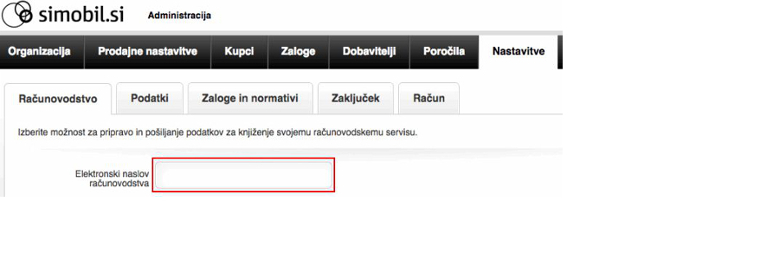 | ||||
| ||||
S klikom v okence zraven izbire, boste s kljukico označili katere podatke boste pošiljali:
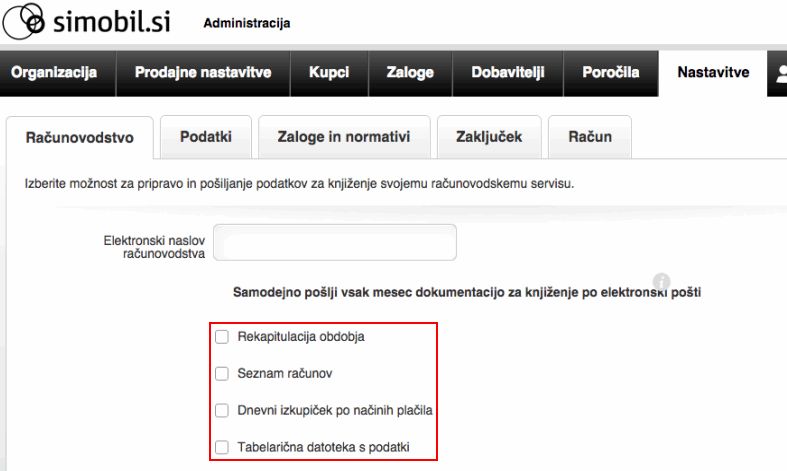 | ||||
| ||||
S klikom na gumb Shrani, se bodo shranile nastavitve za mesečno pošiljanje podatkov.
1.1 Pošiljanje podatkov za določeno obdobje
V Si.blagajna je potrebno v Nastavitve pod "Pošlji podatke ročno za določeno obdobje." izbrati gumb Izberi.
Odpre se okno, kjer pod "Izberite mesec" izberete obdobje, za katero želite pošiljanje podatkov in tako kot prej, izberete še vrste podatkov in elektronski naslov v obliki DŠ@e-racuni.com.
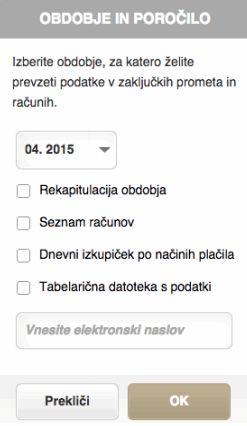 | ||||
| ||||
S klikom na gumb OK in Shrani, se bodo shranile nastavitve za pošiljanje podatkov za določeno obdobje.
2. Nastavitve v e-racuni.com
V kolikor je v predogledu prejete pošte priložena tudi XLS datoteka, izberete gumb Uvozi POS račune (Si.blagajna):
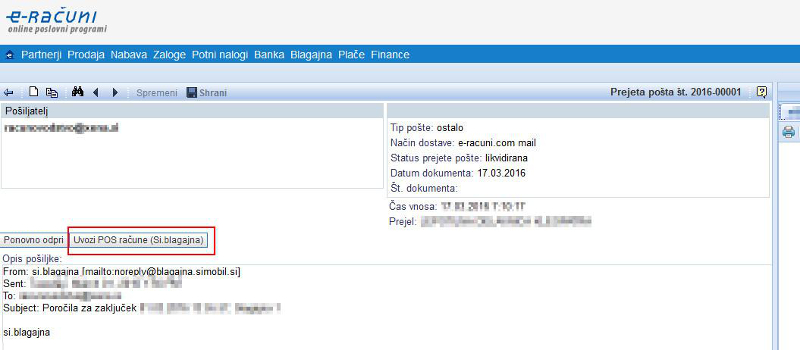 | ||||
| ||||
Po kliku na gumb se pojavi okno z dodatnimi nastavitvami:
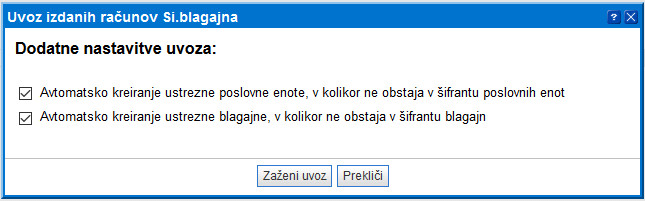 | ||||
| ||||
Izbira se lahko med naslednjimi nastavitvami:
- Avtomatsko kreiranje ustrezne poslovne enote, v kolikor ne obstaja v šifrantu poslovnih enot: v kolikor program v šifrantu poslovnih enot ne najde poslovne enote, kot je to zavedeno v datoteki, bo program sam kreiral poslovno enoto z ustrezno oznako.
- Avtomatsko kreiranje ustrezne blagajne, v kolikor ne obstaja v šifrantu blagajn: v kolikor program v šifrantu ne najde ustrezne blagajne, kot je to zavedeno v datoteki, bo program sam avtomatsko kreiral blagajno z ustrezno oznako.
Po kliku na gumb Zaženi uvoz se bo zagnal uvoz izdanih računov iz Excel datoteke:
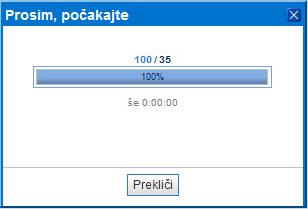 | ||||
| ||||
Po končani obdelavi se odpre okno z rezultati uvoza:
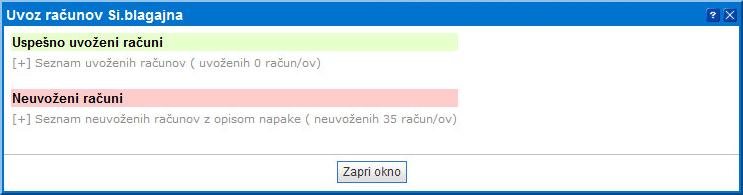 | ||||
| ||||
V primeru napak, se izpišejo, posamezno za vsak račun:
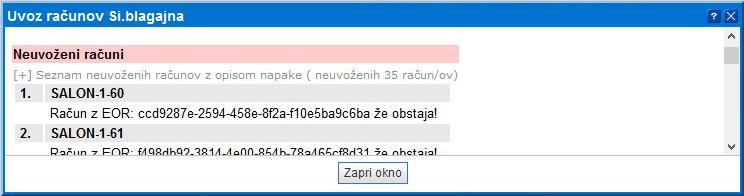 | ||||
| ||||
Uspešno uvoženi računi so vidni v meniju .
| Veza na kupca in artikel se ustvari, v kolikor v šifrantu programa e-racuni.com obstajajo ustrezni podatki. |
Pri uvozu se med drugim preverja tudi:
|
---
© E-RAČUNI d.o.o. 2003-2024